Přenášení souborů mezi Androidem a Windows 11 přes Bluetooth

Návod, jak odesílat nebo přijímat soubory mezi zařízením Microsoft Windows 10 a Android zařízením pomocí Bluetooth souborového přenosu
Hlavní lišta je užitečným prvkem systému Windows 11, který vám ukazuje, které aplikace máte otevřené, a poskytuje pohodlné zkratky k vašim nejpoužívanějším aplikacím a nabídce Start. Ale ne vždy funguje tak, jak byste si přáli. Může se zaseknout, mít chyby, úplně zmizet nebo se nemusí ozvat, když kliknete na různé tlačítka a ikony.
Zde je několik řešení, která můžete vyzkoušet, pokud hlavní lišta systému Windows nefunguje v systému Windows 11.
Obsah
U většiny problémů se systémem Windows je jedním z prvních řešení, které byste měli vyzkoušet, restart. Trvá to méně než minutu a někdy je to všechno, co potřebujete k vyřešení problému.
Krok 1. Stiskněte tlačítko „Windows“ na hlavní liště nebo klávesu „Windows“ na klávesnici, abyste otevřeli nabídku Start.
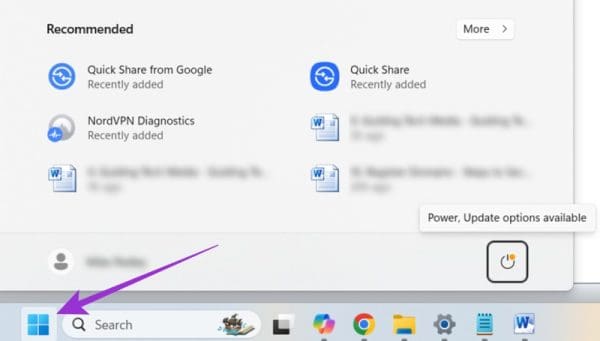
Krok 2. Klikněte na ikonu „Napájení“ a vyberte „Vypnout.“ Poté počkejte, až se zařízení vypne, než ho restartujete. Poznamenejte si, že pokud vaše hlavní lišta neodpovídá, takže se nemůžete dostat k nabídce Start, stačí stisknout a podržet tlačítko „Napájení“ na vašem počítači nebo notebooku, abyste ho vypnuli ručně.
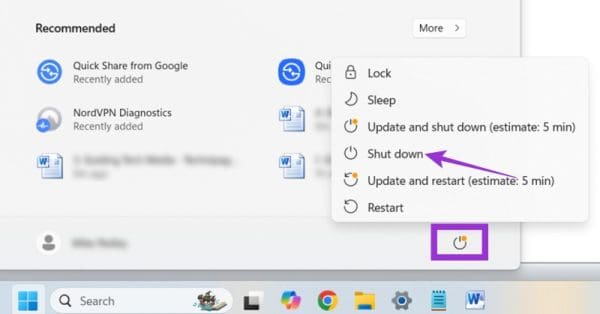
Průzkumník Windows je program, který v podstatě řídí rozhraní a nabídky systému Windows 11. Může mít nějakou chybu nebo závadu, což může způsobit problémy s hlavní lištou. Zde je návod, jak jej restartovat:
Krok 1. Stiskněte „Ctrl“, „Shift“ a „Esc“ současně, abyste otevřeli Správce úloh.
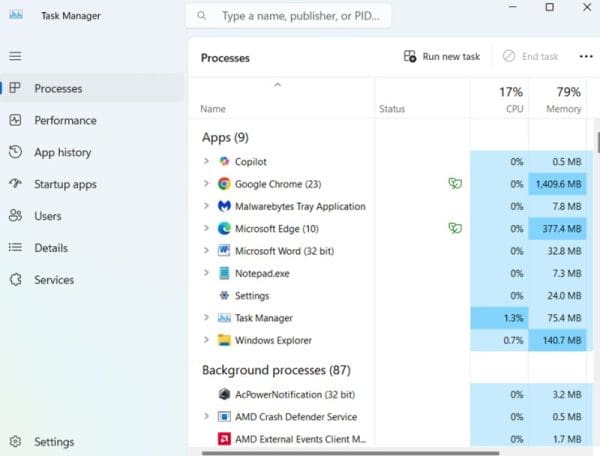
Krok 2. Najděte „Průzkumník Windows“ v seznamu procesů, klikněte pravým tlačítkem na něj a vyberte „Restartovat“ a počkejte, až se restartuje.

Dalším, složitějším řešením je přeinstalace a registrace všech vašich základních aplikací Windows pomocí programu PowerShell.
Krok 1. Napište „PowerShell“ do vyhledávacího panelu a vyberte „Spustit jako správce“ vedle Windows PowerShell. Klikněte na „Ano“, pokud budete vyzváni.
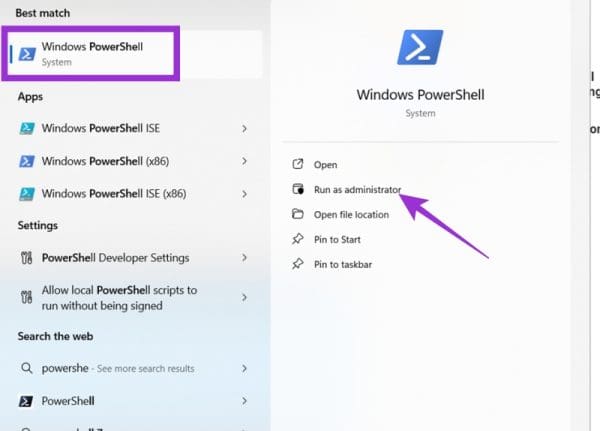
Krok 2. Napište následující do PowerShell a stiskněte klávesu „Enter“: Get-AppXPackage -AllUsers | Foreach {Add-AppxPackage -DisableDevelopmentMode -Register „$($_.InstallLocation)\AppXManifest.xml“}
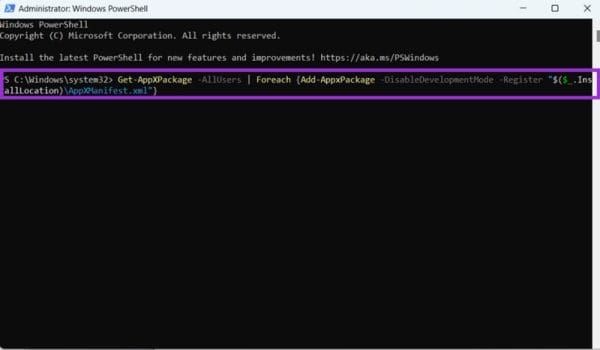
Krok 3. Poté budete muset chvíli čekat, protože Windows přeinstaluje všechny výchozí aplikace vašeho zařízení. To může chvíli trvat a na obrazovce se mohou objevit různé úryvky kódu a zpráv. Jen počkejte, až proces skončí. Budete vědět, že je hotovo, když se objeví „PS C:\Users\Administrator>“. Poté zavřete aplikaci a restartujte počítač.
Použití konkrétního příkazu pomocí nástroje Příkazový řádek může také někdy vyřešit poruchy hlavní lišty systému Windows 11.
Krok 1. Otevřete Příkazový řádek. Chcete-li to provést, napište „Příkazový řádek“ do vyhledávacího panelu a poté klikněte na „Spustit jako správce.“ Pokud to nemůžete udělat, protože vaše hlavní lišta nefunguje, stiskněte současně „Ctrl“, „Shift“ a „Esc“, abyste otevřeli Správce úloh. Poté vyberte „Soubor“, „Spustit novou úlohu“ a do pole „Otevřít“ napište „cmd“. Zkontrolujte část o „administrativních oprávněních“ a stiskněte „OK“.
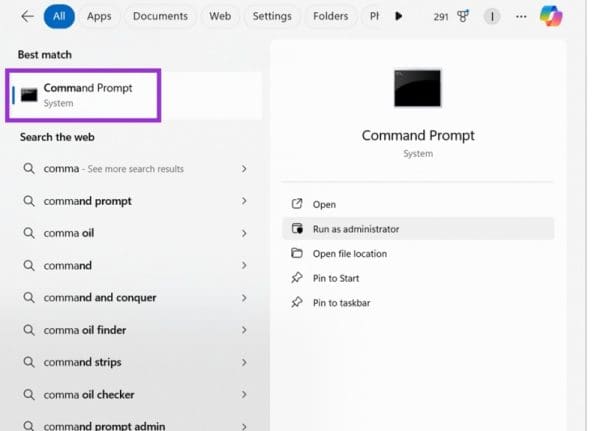
Krok 2. Vložte následující příkaz do pole a stiskněte „Enter“: reg delete HKCU\SOFTWARE\Microsoft\Windows\CurrentVersion\IrisService /f && shutdown -r -t 0
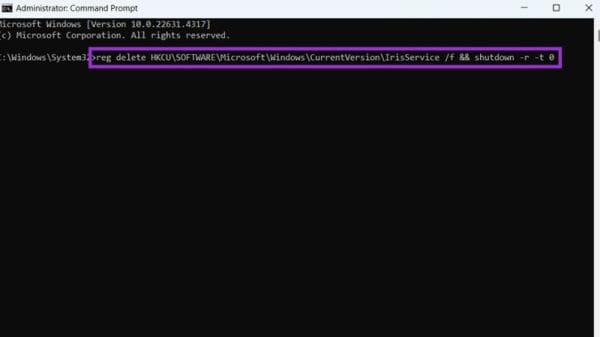
Krok 3. Čekejte, až se zařízení restartuje.
Provedení některých změn v Editoru registru systému Windows může také pomoci, když hlavní lišta systému Windows nefunguje v systému Windows 11.
Krok 1. Stiskněte současně klávesy „Windows“ a „R“. Zadejte „regedit“ do pole a stiskněte „Enter“. Klikněte na „Ano“, pokud budete vyzváni.

Krok 2. V Editoru registru musíte použít soubory a složky vlevo k nalezení této umístění: HKEY_CURRENT_USER \ Software \ Microsoft \ Windows \ CurrentVersion \ Explorer \ Advanced
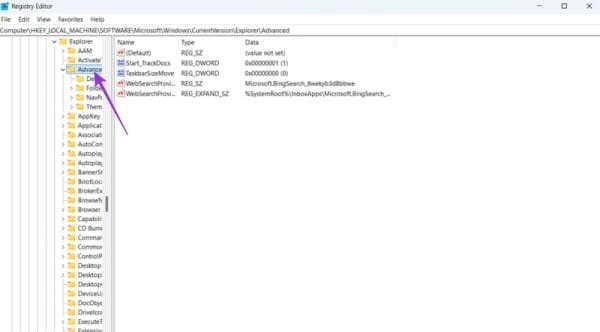
Krok 3. Klikněte na prázdné místo a vyberte „Nový > Hodnota DWORD (32-bit).“ Když budete vyzváni k zadání názvu, zadejte „EnableXamlStartMenu“. Poté dvakrát klikněte na svou novou hodnotu a nastavte „Hodnota dat“ na „0“.
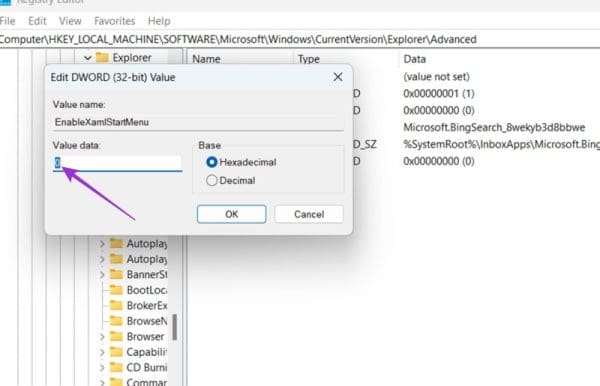
Windows se neustále aktualizuje, a přestože jsou aktualizace navrženy tak, aby zlepšily uživatelskou zkušenost, někdy ji náhodně zhorší. Například nedávná aktualizace mohla způsobit, že vaší hlavní liště něco nefunguje. Vraťte se k předchozí verzi systému Windows, aby to fungovalo.
Krok 1. Jděte do „Nastavení“. Nejrychlejší cesta je stisknout současně klávesy „Windows“ a „I“ nebo ji najít v nabídce Start.
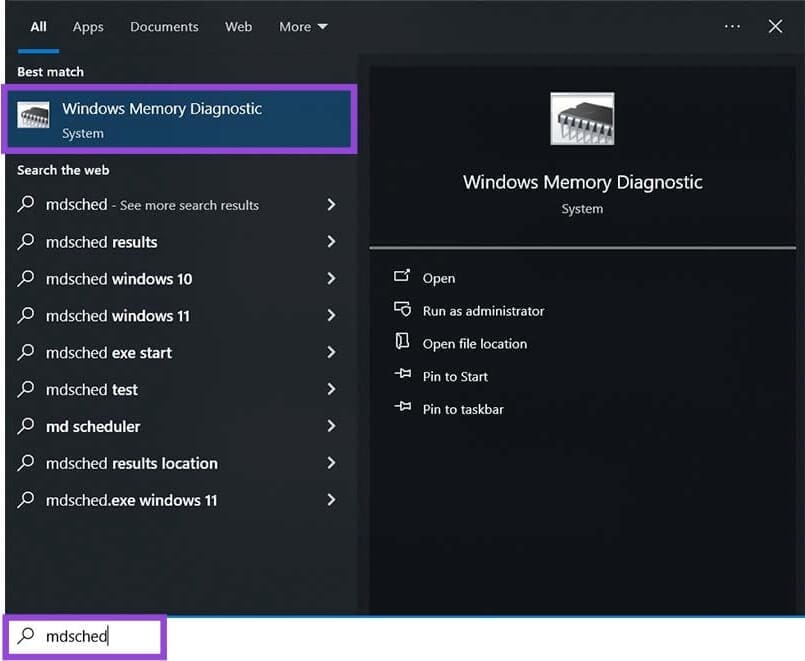
Krok 2. Přejděte na „Aktualizace systému Windows“ a poté „Historie aktualizací“, abyste zobrazili seznam všech nedávno nainstalovaných aktualizací.
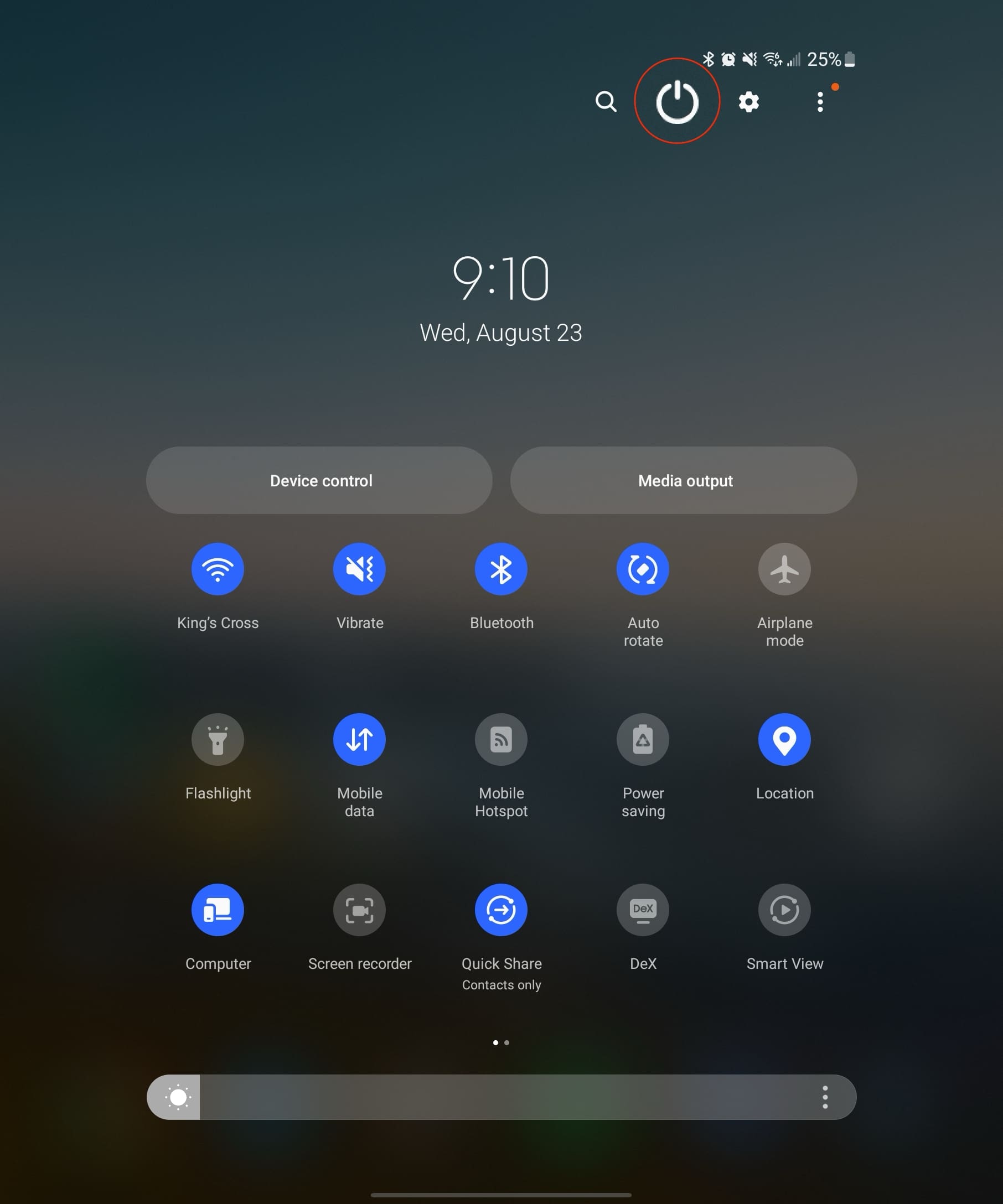
Krok 3. Sjeďte dolů a klikněte na „Odinstalovat aktualizace“. Poté uvidíte všechny odinstalované aktualizace v seznamu a můžete na ně jednotlivě kliknout a odstranit je. Můžete se rozhodnout je odinstalovat jedno po druhém a poté restartovat, abyste zjistili, zda se vaše hlavní lišta začne fungovat.
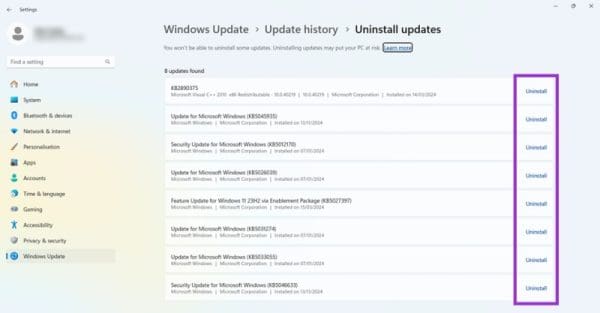
Návod, jak odesílat nebo přijímat soubory mezi zařízením Microsoft Windows 10 a Android zařízením pomocí Bluetooth souborového přenosu
Pokud máte problémy nebo se vám systém neustále vypíná, postupujte podle kroků pro obnovení systému ve Windows 11, abyste vrátili zařízení do předchozí verze.
Rozčiluje vás funkce vypravěče ve Windows 11? Naučte se, jak vypnout hlas vypravěče pomocí několika snadných metod.
Tento návod vám ukáže, jak zjistit verzi DirectX, která běží na vašem počítači se systémem Microsoft Windows 11.
Chcete-li spustit přímo na plochu Windows, přejděte do nastavení účtu a zakážte možnost, že uživatelé musí zadat uživatelské jméno a heslo.
Pokud se zvuky USB objevují bez důvodu, existuje několik metod, kterými se můžete zbavit tohoto zvuku odpojeného zařízení.
Ukážeme vám, jak vyřešit problém, kdy jsou možnosti spořiče obrazovky v Microsoft Windows 11 šedé a nelze je vybrat.
Zjistěte, co dělat, když hlavní lišta systému Windows nefunguje v systému Windows 11, s seznamem osvědčených řešení a tipů na odstraňování problémů.
Pokud smažete poškozené body obnovení systému ve Windows 11, zajistíte, že vaše záložní soubory vás mohou chránit před rozsáhlými poruchami.
Chcete odstranit služby Windows, které na svém počítači se systémem Windows 11 nechcete? Zde naleznete několik bezproblémových metod, kterým můžete důvěřovat!
Jak povolit nebo zakázat funkci ochrany souborů systému Microsoft Windows pomocí registru a dalších metod pro Windows 10 a 11.
Naučte se několik metod pro povolení a zakázání možnosti vypalování disků v systému Microsoft Windows 11 pomocí tohoto snadno srozumitelného návodu.
Pro opravu problémů se zpožděním videa na Windows 11 aktualizujte ovladač grafické karty na nejnovější verzi a deaktivujte hardwarovou akceleraci.
Nechcete, aby se k vašemu počítači dostali jiní, zatímco jste pryč? Vyzkoušejte tyto efektivní způsoby, jak zamknout obrazovku ve Windows 11.
Přečtěte si tento článek, abyste se dozvěděli jednoduchý krok za krokem proces, jak připojit notebook k projektoru nebo TV v OS Windows 11 a Windows 10.
Zjistěte, jak krok za krokem zakázat a povolit PIN kódy ve Windows 11, abyste mohli řídit přihlášení a přístup k vašemu zařízení.
Přečtěte si tento článek, abyste se naučili snadné způsoby, jak zastavit průběžné aktualizace Windows 11. Také se dozvíte, jak zpozdit pravidelné aktualizace.
Pokud se nepřipnuté aplikace a programy stále objevují na hlavním panelu, můžete upravit soubor XML a odstranit vlastní řádky.
Objevte rozdíl mezi Windows 11 Home a Pro v krátkém formátu v tomto článku a zvolte správnou verzi Windows 11.
Chcete zakázat zobrazení dialogového okna pro potvrzení odstranění na počítači se systémem Windows 11? Přečtěte si tento článek, který popisuje různé metody.
Existuje mnoho důvodů, proč se váš notebook nemůže připojit k Wi-Fi, a proto existuje mnoho způsobů, jak chybu opravit. Pokud se váš notebook nemůže připojit k Wi-Fi, můžete tento problém vyzkoušet následujícími způsoby.
Po vytvoření bootovacího USB pro instalaci systému Windows by uživatelé měli zkontrolovat výkon bootovacího USB a zjistit, zda bylo vytvoření úspěšné.
Několik bezplatných nástrojů dokáže předvídat selhání disku dříve, než k němu dojde, což vám dává čas na zálohování dat a včasnou výměnu disku.
Se správnými nástroji můžete prohledat systém a odstranit spyware, adware a další škodlivé programy, které se ve vašem systému mohou ukrývat.
Když se například počítač, mobilní zařízení nebo tiskárna pokusí připojit k počítači se systémem Microsoft Windows přes síť, může se zobrazit chybová zpráva „Síťová cesta nebyla nalezena – Chyba 0x80070035“.
Modrá obrazovka smrti (BSOD) je běžná a ne nová chyba systému Windows, která se objevuje, když se v počítači vyskytne nějaká závažná systémová chyba.
Místo provádění manuálních operací a operací s přímým přístupem ve Windows je můžeme nahradit dostupnými příkazy CMD pro rychlejší přístup.
Po nespočetných hodinách používání svého notebooku a stolního reproduktoru na vysoké škole mnoho lidí zjistí, že pár chytrých vylepšení může proměnit stísněný prostor na koleji v dokonalé streamovací centrum, aniž by museli utratit spoustu peněz.
Z Windows 11 bude Internet Explorer odebrán. V tomto článku vám WebTech360 ukáže, jak používat Internet Explorer ve Windows 11.
Touchpad notebooku neslouží jen k ukazování, klikání a zoomování. Obdélníkový povrch také podporuje gesta, která umožňují přepínat mezi aplikacemi, ovládat přehrávání médií, spravovat soubory a dokonce i zobrazovat oznámení.


























